Como organizar aplicativos na Android TV 6.0 e superior

A Android TV é um bom passo de um simples Chromecast, mas até Marshmallow (Android 6.0), não havia como personalizar o aplicativo layout do aplicativo nas telas iniciais - uma omissão séria do Google. Agora que a versão mais recente da Android TV está disponível para muitas das caixas mais populares por aí, veja como obter seus aplicativos na ordem desejada.
Essa é provavelmente uma das coisas mais simples que você fará hoje, então pegue seu controle remoto da Android TV, relaxe no sofá e vamos começar.
Antes de começarmos a mover os ícones, você deve estar ciente de que ainda não conseguirá movê-los entre as categorias. Assim, os jogos ainda estarão na seção "Jogos", nos aplicativos da seção "Aplicativos" e assim por diante. E se o seu dispositivo tiver uma seção personalizada - como a seção "SHIELD Hub" na SHIELD Android TV da NVIDIA, por exemplo - ela pode não ser editável.
Com esse pouco fora do caminho, vamos começar .
Com o controle remoto na mão, navegue até a seção que deseja reorganizar. Selecione o ícone que você deseja mover e pressione longamente o botão "select" no controle remoto. O fundo ficará cinza e somente a seção que você está editando será exibida.
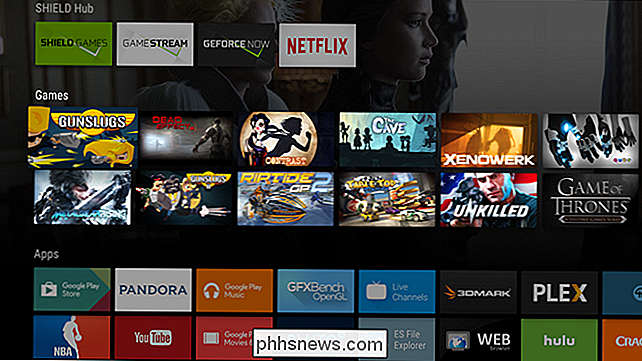
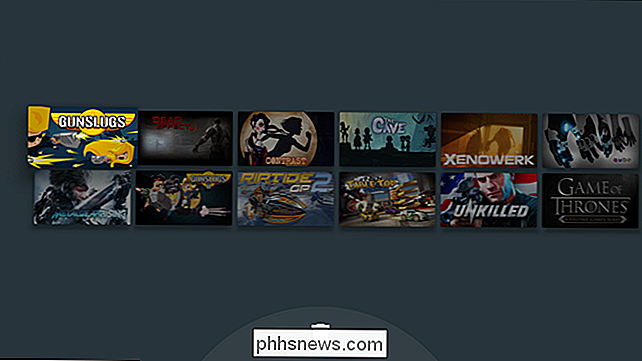
Use as teclas de seta do controle remoto para mover o ícone para onde você quiser. Quando terminar, basta pressionar o botão de seleção do controle remoto para “soltar” o ícone.
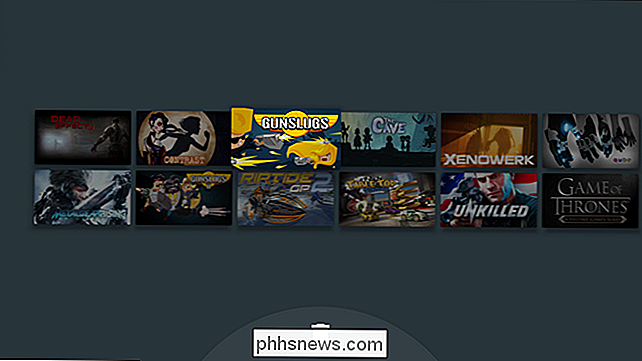
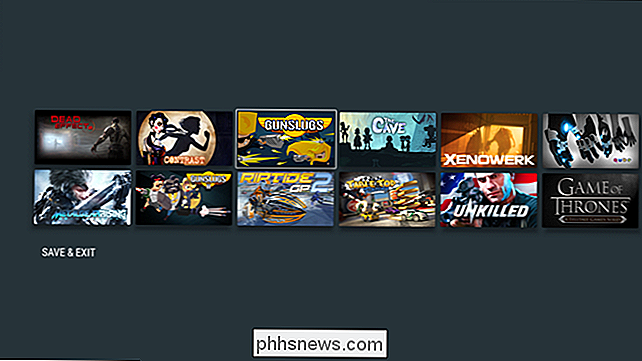
Para mover outro ícone, pressione o botão de seleção no ícone e mova-o. Isso é literalmente.
Vale a pena mencionar que você também pode desinstalar aplicativos e jogos dessa tela - apenas mova o ícone para o ícone da lixeira na parte inferior.
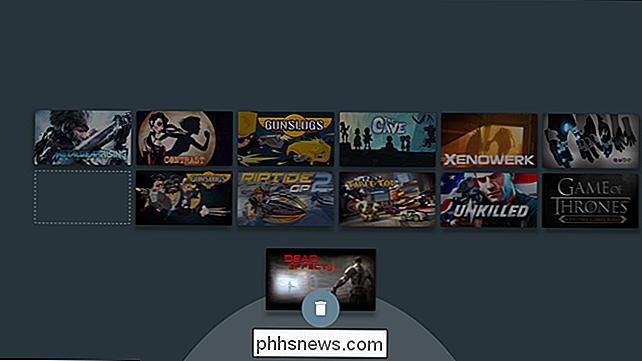
Quando terminar, use o botão “Salvar”. & Exit ”, ou apenas aperte o botão de retorno no controle remoto - apenas certifique-se de“ soltar ”o ícone movido primeiro, caso contrário ele não salvará as alterações.
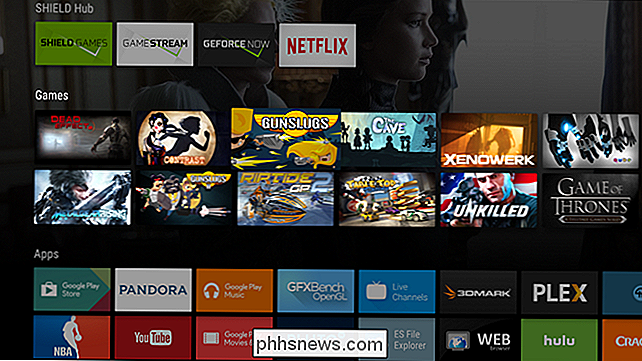
Embora simples, esse é um ajuste que muitos as pessoas ainda não sabem, pois não estavam disponíveis nas primeiras versões da Android TV. Felizmente, o Google percebeu que, à medida que crescia o aplicativo da Android TV e os catálogos de jogos, a organização da tela inicial era uma necessidade absoluta.

Guia OTT para criar uma senha forte
É tão comum agora, que todos nós fazemos isso sem sequer pensar nisso: criar uma senha que tenha pelo menos x caracteres, tenha pelo menos um número e um símbolo e não seja seu primeiro ou último nome. Quer você esteja trabalhando ou criando um ID da Apple, esses requisitos de senha para uma senha “forte” estão em toda parte.Depois de cr

O que você pode fazer com o aplicativo de saúde do seu iPhone
O aplicativo Saúde da Apple chegou ao iOS 8 e agora está em todos os iPhone atualizados. Este aplicativo parece simples à primeira vista, mas esconde muitos dados e funcionalidades avançadas. O aplicativo Health está na face visível do usuário do HealthKit, a tentativa da Apple de colocar todos os seus dados de saúde em um só lugar.



